С помощью приложения «Мониторинг активности» в macOS вы можете принудительно завершать работу некорректно работающих приложений, узнавать, сколько энергии потребляет ваш Mac, и видеть, какие приложения или процессы потребляют больше всего циклов процессора. Если у вас портативный Mac и вы подозреваете, что какое-то приложение разряжает вашу батарею, «Мониторинг активности» может помочь вам его идентифицировать. В этой статье объясняется, как им пользоваться.
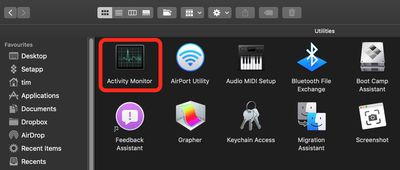
Вы можете найти «Мониторинг активности» на вашем Mac в папке /Программы/Утилиты. В главном окне перечислены все приложения и процессы, которые в данный момент запущены на вашем Mac. Вы заметите, что порядок сильно меняется. Это связано с тем, что список обновляется каждые пять секунд, чтобы показать изменения в статистике использования отдельных приложений.
Вы можете нажать на треугольник рядом с именем приложения, чтобы отобразить все дочерние процессы, находящиеся под родительским приложением. Чтобы отобразить больше столбцов, выберите Вид -> Столбцы в строке меню, затем выберите столбцы, которые вы хотите просмотреть. Обратите внимание, что доступные вам столбцы будут зависеть от того, используете ли вы настольный или портативный Mac.
Как завершить работу приложения в Мониторинге активности
Если у вас возникли проблемы с определенным приложением или процессом (например, если оно зависло/не отвечает), «Мониторинг активности» позволяет завершить его работу. Продолжайте читать, чтобы узнать, как это сделать.
- В списке Имя процесса выберите приложение или процесс, который вы хотите завершить. Чтобы облегчить поиск виновника, нажмите Имя процесса в заголовке столбца для сортировки по алфавиту или используйте поле Поиск в правом верхнем углу окна, чтобы найти приложение или процесс. Обратите внимание, что не отвечающий процесс помечен как (Не отвечает).
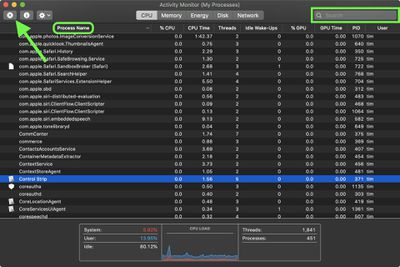
- Убедитесь, что приложение или процесс выделен, затем нажмите кнопку Завершить (X) в верхнем левом углу окна «Мониторинга активности».
- Выберите Завершить (это то же самое, что выбрать Файл -> Завершить в приложении) или Принудительно завершить, что немедленно завершает процесс.
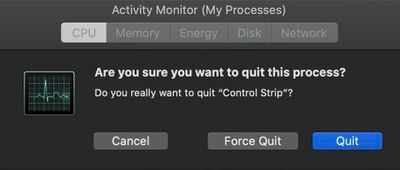
Обратите внимание, что если у приложения или процесса открыты файлы, принудительное завершение его работы может привести к потере данных. Также имейте в виду, что если процесс, который вы принудительно завершили, используется другими приложениями или процессами, эти приложения или процессы могут столкнуться с проблемами.
Теперь давайте подробнее рассмотрим пять вкладок в верхней части окна «Мониторинга активности».
Вкладка «Процессор»
Вкладка «Процессор» дает вам обзор того, как процессы используют процессор вашего Mac. В этом списке вы можете узнать, какой процент ЦП занимает процесс, как долго он активен, имя пользователя или службы, запускающей процесс, и многое другое.
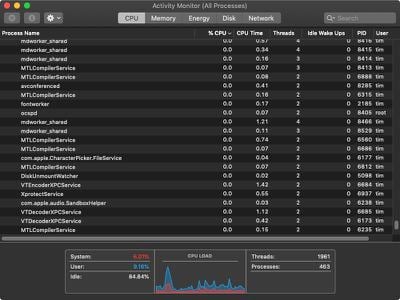
Под списком находится общесистемная статистика, включая процент вашего ЦП, используемый системными процессами и открытыми вами приложениями/процессами. График «Загрузка ЦП» отображает временную шкалу общей загрузки процессора, где красный цвет указывает на системные процессы, а синий — на пользовательские процессы.
Если приложение или процесс, кажется, занимает больше загрузки ЦП, чем следовало бы (например, когда оно должно быть бездействующим), и замедляет работу вашего Mac, вы всегда можете завершить его, используя те же шаги, что описаны выше. Будьте осторожны при принудительном завершении процессов, которые вы не узнаете, так как они могут поддерживать важные фоновые службы, такие как регулирование температуры вашего Mac, например.
Вкладка «Память»
Если вы хотите узнать, как используется оперативная память вашего Mac, это та вкладка, которую нужно открыть. Когда ваш компьютер приближается к максимальной емкости памяти, неактивные приложения в памяти сжимаются, что делает больше памяти доступной для активных приложений. Проверьте столбец «Сжатая память» для каждого приложения, чтобы увидеть объем памяти, сжимаемой для этого приложения.
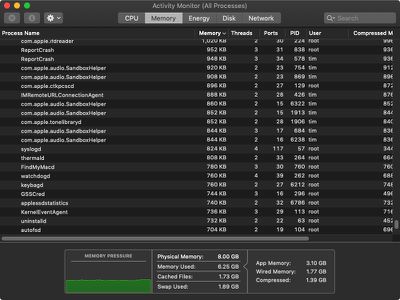
Как и на всех вкладках «Мониторинга активности», в нижней части окна вы можете найти глобальную статистику. График «Нагрузка на память» показывает, насколько эффективно ваша память обслуживает ваши потребности в обработке данных. Нагрузка на память определяется объемом свободной памяти, скоростью подкачки, проводной памятью (данные, которые нельзя сжать или переместить на жесткий диск) и кешированной файловой памятью.
Справа от графика вы увидите общий объем физической памяти вашего Mac, сколько из нее используется, сколько занято кэшированными файлами (файлы, кэшированные системой в неиспользуемой памяти для повышения производительности), и объем пространства, используемого на вашем загрузочном диске для обмена неиспользуемыми файлами между ОЗУ и диском.
Вкладка «Энергия»
Используя вкладку «Энергия», вы можете узнать, сколько энергии потребляет ваш Mac, и увидеть, какие приложения или процессы потребляют больше всего циклов процессора. Если у вас портативный Mac и вы подозреваете, что какое-то приложение разряжает вашу батарею, вкладка «Энергия» может помочь вам его идентифицировать.
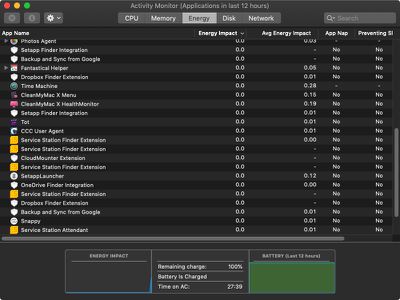
Следующие описания объясняют, что показывает каждый столбец.
- Влияние на энергию: Дает относительную меру текущего энергопотребления каждого приложения (чем ниже, тем лучше).
- Среднее влияние на энергию: Какие приложения используют больше всего энергии со временем.
- App Nap: Сообщает, активна ли функция App Nap для каждого приложения. App Nap — это функция энергосбережения, которая переводит неактивные фоновые приложения в приостановленное состояние, помогая снизить энергопотребление.
- Требует высокопроизводительный ГП: Указывает, использует ли приложение дискретную видеокарту вашего Mac (если она есть).
- Предотвращает сон: Показывает, предотвращает ли приложение переход вашего Mac в режим сна.
Под списком вы увидите информацию об общем энергопотреблении. Если у вас портативный Mac, вы также увидите информацию, связанную с использованием батареи. Это может включать следующее:
- Оставшийся заряд: Процент оставшегося заряда батареи.
- Время до полной зарядки (подключено): Время, в течение которого ваш Mac должен быть подключен к розетке переменного тока до полной зарядки батареи.
- Время от сети (подключено): Время, прошедшее с момента подключения вашего Mac к розетке переменного тока.
- Оставшееся время (отключено): Предполагаемое оставшееся время работы от батареи.
- Время работы от батареи (отключено): Время, прошедшее с момента отключения вашего Mac от розетки переменного тока.
- Аккумулятор (последние 12 часов): Уровень заряда батареи за последние 12 часов.
Совет: Если у вас портативный Mac и вы не получаете хорошего времени автономной работы, проверьте приложения в верхней части столбца «Среднее влияние на энергию» и рассмотрите возможность завершения их работы, если они вам не нужны.
Если вам нужен более детальный контроль над приложением (например, веб-браузером с расширениями), используйте треугольники рядом с приложениями, чтобы увидеть, какие дочерние процессы оказывают наибольшее влияние на энергию вашего Mac. Таким образом, вы можете завершать их по отдельности.
Вкладка «Диск»
Эта вкладка отслеживает количество обращений вашего Mac к диску для чтения и записи данных, известных как «входящие чтения» и «исходящие записи» (IO). Вы можете переключить график в нижней части окна, чтобы отображать IO или данные в качестве единицы измерения. Синяя линия показывает прочитанные данные или количество чтений, а красная — записанные данные или количество записей.
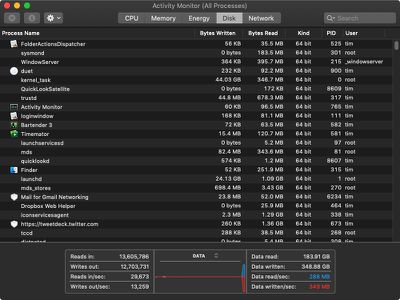
Справа от графика связанные значения «Данные прочитаны/сек» и «Данные записаны/сек» полезны для определения общего использования диска. Если использование диска высокое, это может указывать на то, что объем рабочей оперативной памяти вашего Mac низок и что ваш диск используется в качестве «виртуальной памяти», обмениваясь данными туда-обратно для компенсации недостатка физической памяти.
Вкладка «Сеть»
Здесь вы можете узнать, сколько данных ваш Mac отправляет и получает через вашу локальную сеть и Интернет. Информация в нижней части окна отображает использование сети в пакетах и объем отправленных и полученных данных. Шевроны рядом с заголовком на графике можно использовать для переключения между двумя типами показаний.
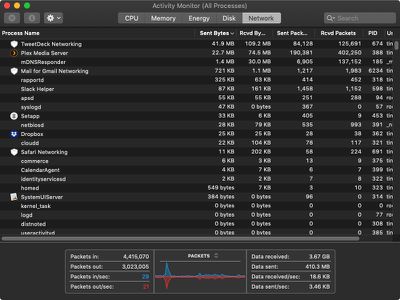
Существуют сотни фоновых процессов, которые составляют обычную сетевую активность Mac и, вероятно, не будут понятны обычному пользователю. Хорошая новость в том, что даже если вы не узнаёте процесс, он почти наверняка безвреден и выполняет какую-то работу для системы. Тем не менее, хорошо знать, что если вы когда-либо узнаете о подозрительном процессе, обменивающемся данными в фоновом режиме, вы сможете определить его отсюда.
Если вам всё ещё интересно, какие приложения отправляют и получают данные в фоновом режиме, вы можете найти дополнительную информацию в стороннем приложении Little Snitch, которое отслеживает сетевой трафик в режиме реального времени и уведомляет вас о нём.
Последний совет
Вы можете следить за состоянием вашей системы, даже не открывая окно «Мониторинг активности».
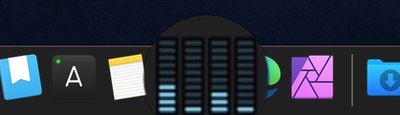
Чтобы отслеживать использование ЦП, сети или диска в виде живого графика прямо в Dock, выберите Вид -> Значок Dock -> Показать активность диска в строке меню, выберите нужную вкладку в окне «Мониторинга активности», затем сверните приложение.

















